【PSPICE特别版下载】PSPICE电子电路仿真软件 v16.6 免费中文版
软件介绍
PSPICE特别版是一款在电子机械行业里经常会使用到的电子电路仿真软件,我们不仅可以通过这款软件来模拟超真实的电子电路运行过程,从而让你能够了解整个电路的状态,寻找出电路中的问题。同时PSPICE电子电路仿真软件还可以帮助用户进行电路课程讲解。
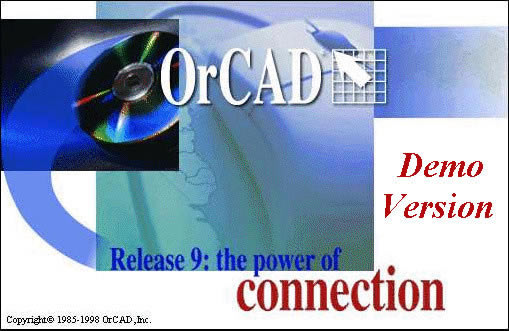
PSPICE特别版软件简介
PSPICE仿真软件是一款电路的仿真软件,在集成的电路分析程序中,需要做出大量的电气分析,保证每一个电路都可以正常的运转,所有使用预设的仿真分析电路是必要的,该软件提供了多种分析的模块,可以完美的对大规模集成电路进行分析,让您设计出一套合理的电路运行流畅;在仿真行业中,电路的仿真技术也是非常发达的,这款PSPICE仿真软件在上世界就已经开发了,它的前身是SPICE软件,经过多年的开发与设计,该软件在SPICE的基础上增加与改进了很多功能,使他成为了最为流行的电子电路仿真软件。
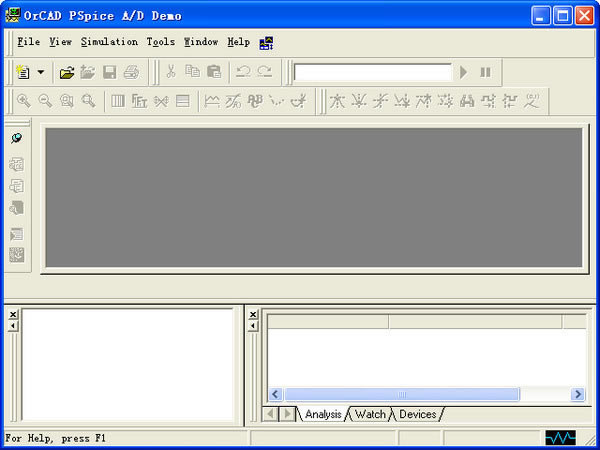
软件特色
1、交流分析
在交流小信号的条件下,对电路的非线性元件选择合适的线性模型将电路在直流工作点附近线性化,然后在用户指定的范围内对电路输入一个扫频信号,从而计算出电路的幅频特性、相频特性、输入电阻、输出电阻等。
2、直流分析
对电路进行的直流分析主要包括直流工作点分析、直流扫描分析和转移函数分析。直流工作点是电路正常工作的基础。通过对电路进行直流工作点的分析,可以知道电路中各元件的电压和电流,从而知道电路是否正常工作以及工作的状态。
3、暂态分析
设计者可以清楚地了解到电路中各点的电压和电流波形以及它们的相位关系,从而知道电路在交流信号作用下的工作状况,检查它们是否满足电路设计的要求。
4、灵敏度分析
在工作点附近将所有的元件线性化后,计算各元器件参数值变化时对电路性能影响的敏感程度。通过对电路进行灵敏度分析,可以预先知道电路中的各个元件对电路的性能影响的重要程度。
PSPICE特别版软件功能
1、自动进行电路检测
2、生成图表,模拟与计算电路
3、可以用于电路分析与优化设计
4、可用于电子线路、电路与信号与系统等课程的计算机辅助教学
5、与印制版设计软件配合使用,可以实现电子设计完全自动化。
6、强大的电路图绘制功能
7、电路模拟仿真功能
8、图形后处理功能
9、元器件符号制作功能的仿真软件
10、可以以图形方式输入
PSPICE特别版安装步骤
1、在本站下载OrCAD PSPICE电路仿真软件后,在电脑本地得到一个压缩包,使用360压缩软件解压后,双击setup.exe文件进入软件安装程序,点击【next】
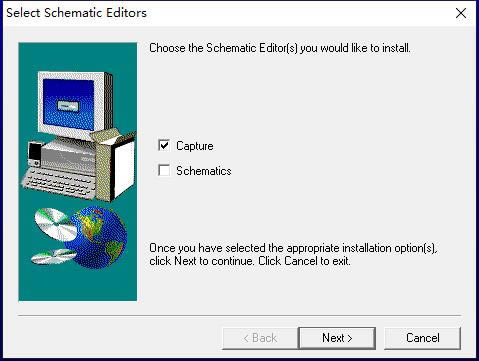
2、选择OrCAD PSPICE电路仿真软件安装位置,您可以点击【browse】,在打开的窗口中,您可以自行选择软件安装位置,选择完成后点击【next】。
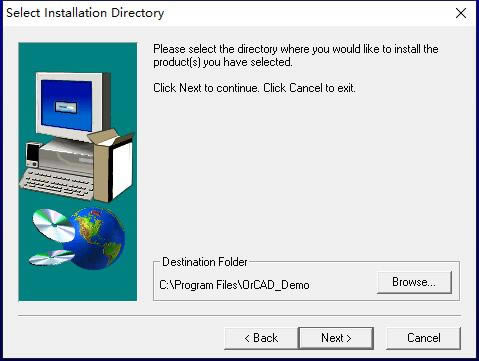
3、选择OrCAD PSPICE电路仿真软件快捷方式存放位置,选择完成后点击【next】。
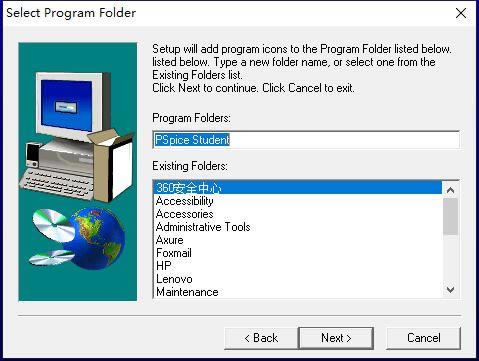
4、准备安装OrCAD PSPICE电路仿真软件,点击【next】。
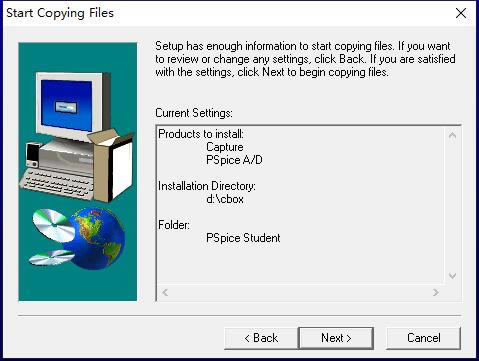
5、OrCAD PSPICE电路仿真软件正在安装中,您需要耐心等待软件安装完成就可以了。
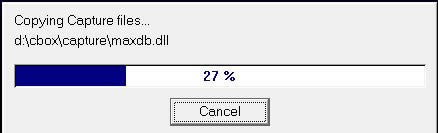
PSPICE特别版使用技巧
设计窗口提供印刷电路板的图形显示,是设计电路板时使用的主窗口。 它还提供了便于设计过程的工具,例如用于更新组件或检查设计规则违反的工具。 打开新的或现有的板时,将显示设计窗口。

足迹编辑器是创建和编辑足迹时使用的主窗口。 它提供了一个图形显示的足迹,并专门为创建和修改个别足迹而量身定制。
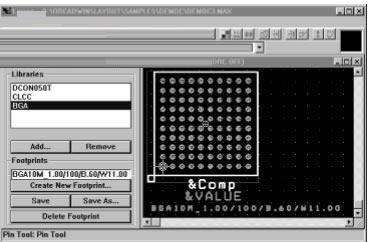
话日志列出与当前打开的板相关的所有已发生的事件。 如果您在Layout中遇到问题,请查看会话日志,并尝试解释在联系OrCAD的技术支持人员之前您看到的任何错误消息。 当与OrCAD的技术支持人员合作解决技术问题时,会话日志中的信息很有用。
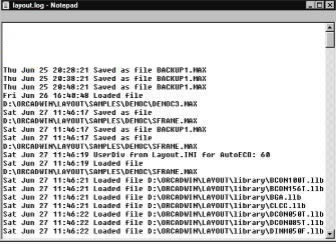
通过在工具栏中选择一个工具,您可以快速执行最常见的布局任务。 当您将指针移动到工具栏按钮上时,按钮的名称显示在按钮下方,称为工具提示。
下表总结了工具栏图标的功能。
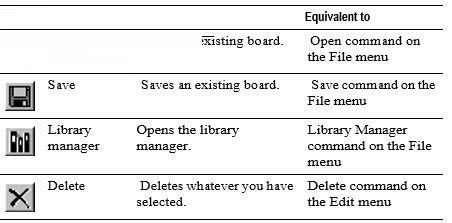
布局提供了各种电子表格,您可以使用它们查看和编辑电路板信息。 要显示大多数电子表格,请选择电子表格工具栏按钮,然后选择电子表格。 或者,从视图菜单中选择数据库电子表格,然后选择一个电子表格。
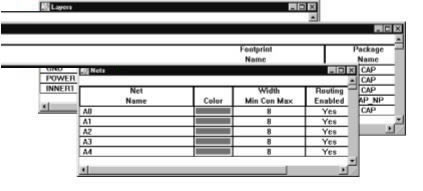
查询窗口
查询窗口提供在设计窗口或电子表格中选择的对象的详细数据。 当您在查询窗口中单击关键字(标记有引号)时,有关该项目的信息将显示在查询窗口中,并且该项目在板上突出显示
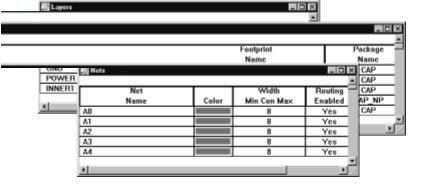
设置环境首选项
在布局中,您可以编辑影响设计环境的默认设置。
设置用户首选项
1从选项菜单中,选择用户首选项。 将显示“用户首选项”对话框。 2编辑选项以反映您的首选项和要求,然后选择确定按钮。
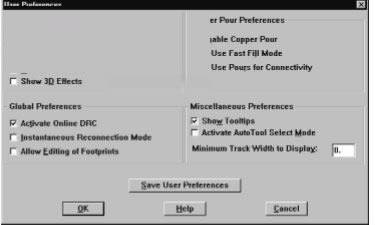
板的图形显示中使用颜色
布局为每个板层分配默认颜色。 您可以使用“颜色”电子表格编辑图形显示中使用的颜色,并使图层可见或不可见
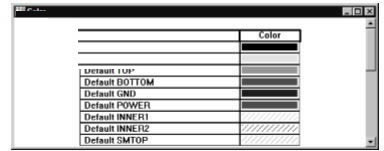
点击下载行业软件 >>本地高速下载
点击下载行业软件 >>本地高速下载